パソコンを使用していると、
USBポートに接続しても反応が無い、
外部出力端子にケーブルを接続しても
映らない、
音が出ない等の症状が発生する事が
ございます。
ここでは改善の1つの手順、
『ドライバーの更新』をお伝え致します。

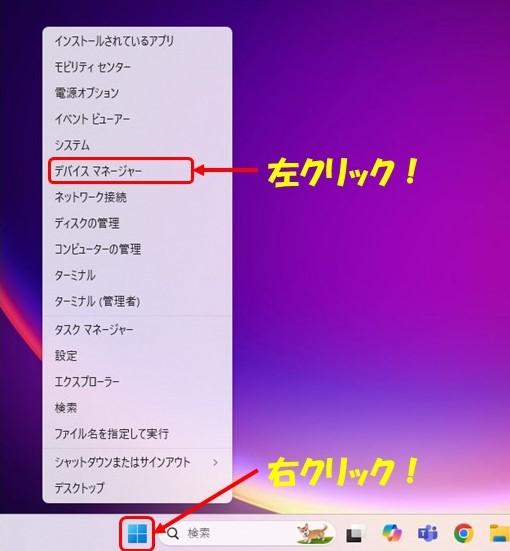
★ここではbluetoothのアダプターが反応しない事例でお話します。
手順 ①
まずはスタートボタンを右クリック、
デバイスマネージャーを左クリックします。
手順 ②
②デバイスマネージャー枠の、更新したいデバイスをダブルクリックします。
すると、インストールされているドライバーが表示されます。
★ドライバーに何かマークがついていた場合、通常の状態ではない可能性がございます。
手順 ③
ドライバーが表示されましたら更新したいドライバーを右クリック、
『ドライバーの更新』を左クリックします。
ドライバーを自動的に検索をクリックして、ドライバーの更新を進めます。
手順 ④
⑤上記でも改善しない場合、ドライバーのアンインストールを行います。
ドライバーを右クリック、デバイスのアンインストールを右クリックします。
確認のウインドウが出ますので、アンインストールをクリック、
デバイスがアンインストールされたことを確認してください。
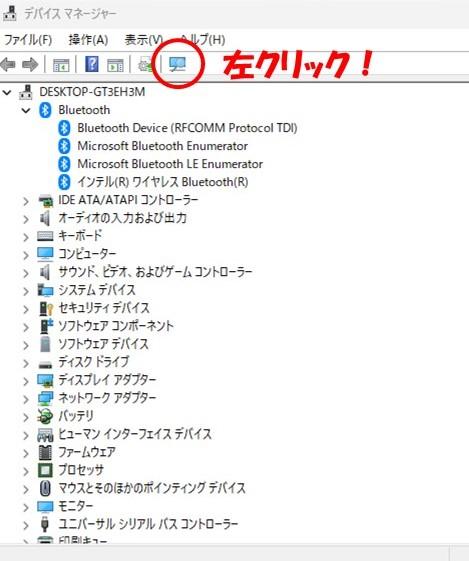
デバイスマネージャー枠の上部、
『ハードウェア変更のスキャン』
をクリック、デバイスが再表示され、
状態が改善したかをご確認ください。
上記の手順で改善しない、
デバイスの認識が無い場合、
別の改善方法や、販売者にご連絡を
していただく対応となるかと思います。
もし上記で改善しな場合、対処法②の、『Windowsのオプションの更新』
をお試しください。
音が出ない、USBが反応しない等の対処方法 ①
Windowsのオプションの更新
https://www.wajun.co.jp/blog/4/26
不具合は些細な事が原因で発生している場合もございます。
様々な改善方法もございますので、まずはお試しいただければと思います。
それでは良いパソコンライフを。